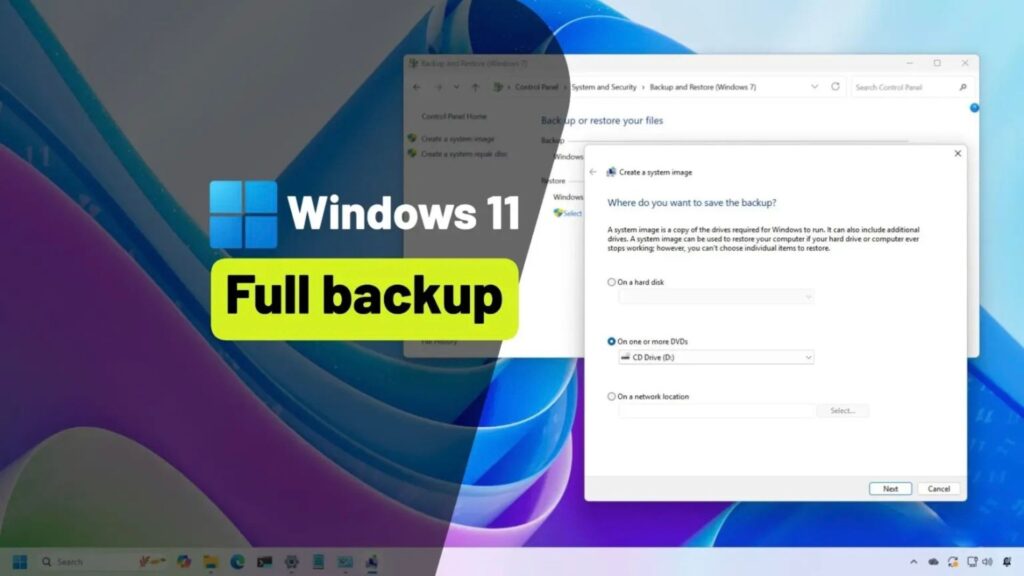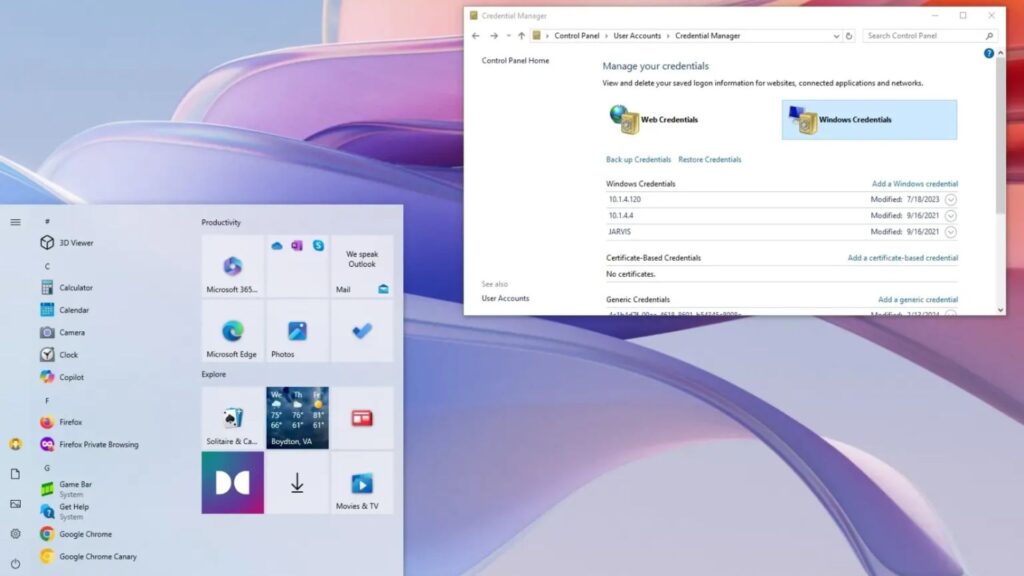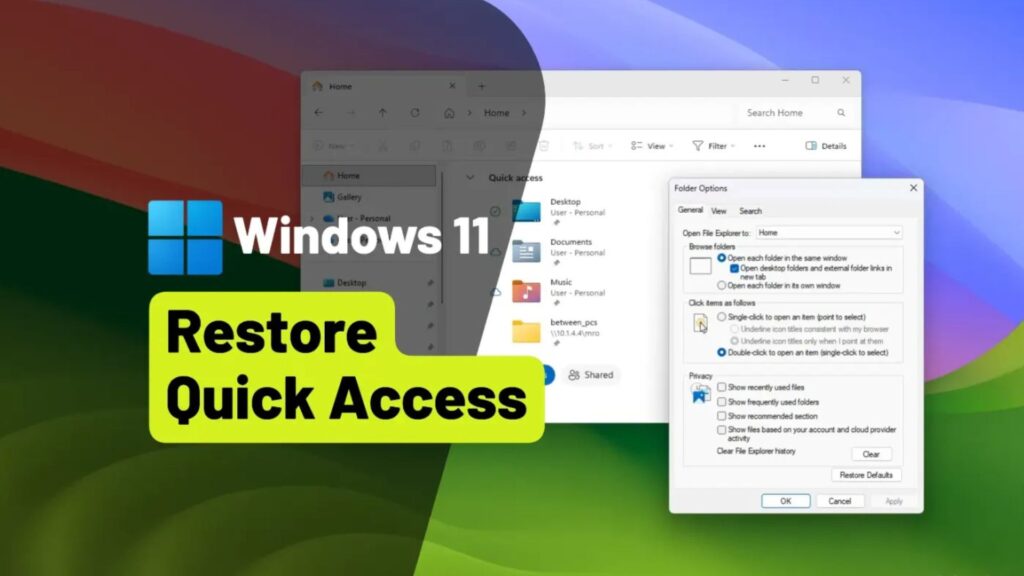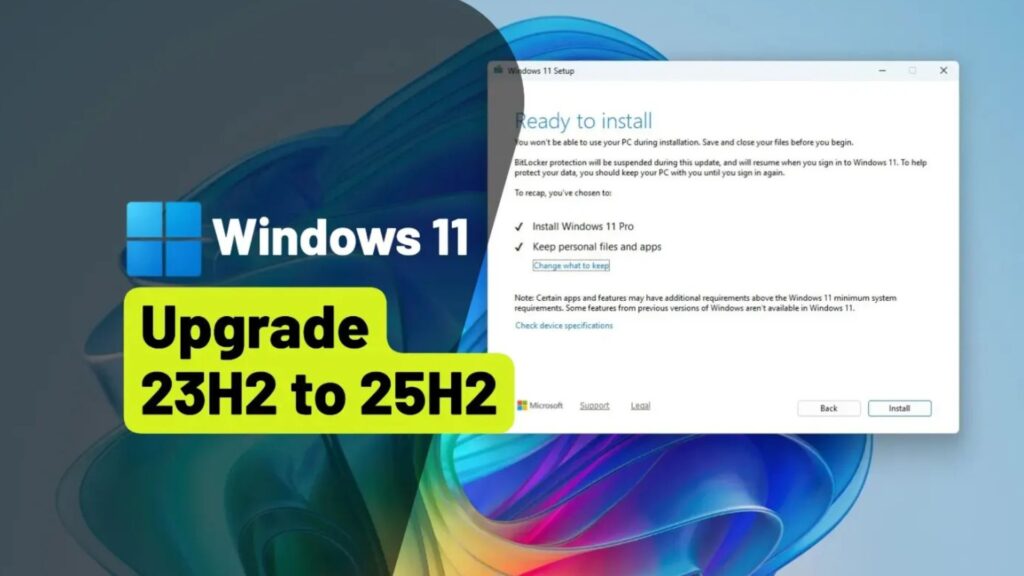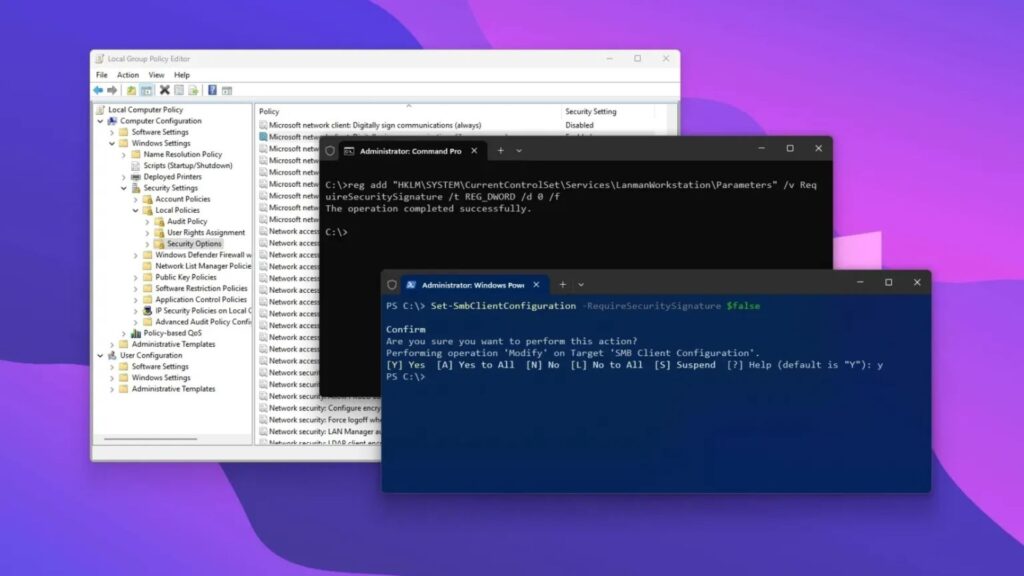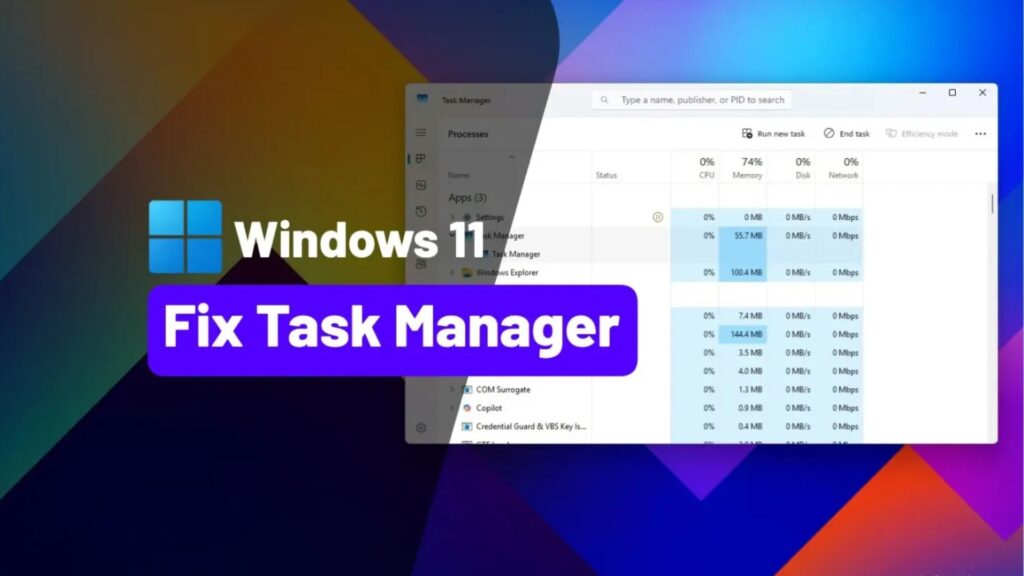Hướng dẫn cách sử dụng system restore trên Windows 11 và Windows 10
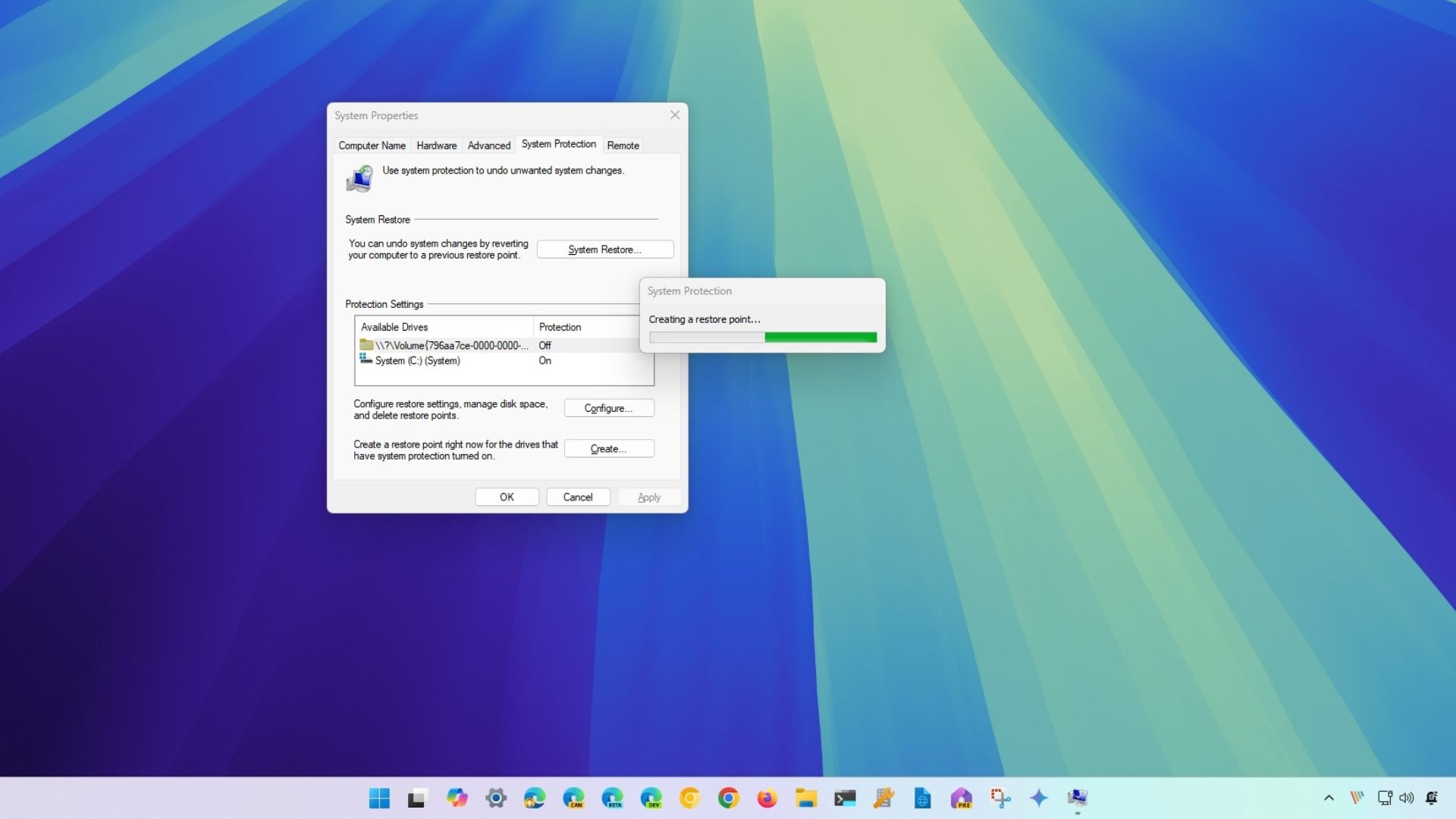
System Restore là một tính năng đã có từ lâu trên Windows 11. Mục đích của nó là tạo các bản sao lưu (snapshots) của trạng thái hoạt động hiện tại của máy tính và lưu chúng dưới dạng “restore points” (điểm khôi phục) khi có các sự kiện cụ thể xảy ra, chẳng hạn như cài đặt bản cập nhật, driver hoặc ứng dụng, hoặc áp dụng các thay đổi cho Registry. Nếu có điều gì đó không mong muốn xảy ra, bạn có thể sử dụng một điểm khôi phục để đưa hệ thống trở lại trạng thái trước đó nhằm giải quyết sự cố mà không ảnh hưởng đến các tệp của bạn hoặc phải cài đặt lại hệ điều hành.
Lưu ý duy nhất là tính năng khôi phục này không được bật theo mặc định, có nghĩa là bạn phải cấu hình nó thủ công trước khi có thể sử dụng nó để hoàn tác các thay đổi hệ thống có thể ngăn máy tính của bạn hoạt động bình thường.
Trong hướng dẫn này, tôi sẽ hướng dẫn bạn các bước để bật và quản lý tính năng System Restore để khắc phục sự cố sau khi thực hiện các thay đổi hệ thống.
Xem thêm: Hướng dẫn chi tiết cách nâng cấp lên windows 11 25h2 an toàn và hiệu quả
1. Cách bật system restore trên windows 11
Không giống như các phiên bản cũ hơn, System Restore không được bật theo mặc định trên Windows 11, điều đó có nghĩa là bạn phải bật nó thủ công trước khi có thể bắt đầu sử dụng tính năng này.
Để bật System Restore trên Windows 11, hãy làm theo các bước sau:
1. Mở Start.
2. Tìm kiếm Create a restore point và nhấp vào kết quả trên cùng để mở trang System Properties.
3. Chọn ổ đĩa “System” chính trong phần “Protection Settings”.
4. Nhấp vào nút Configure.
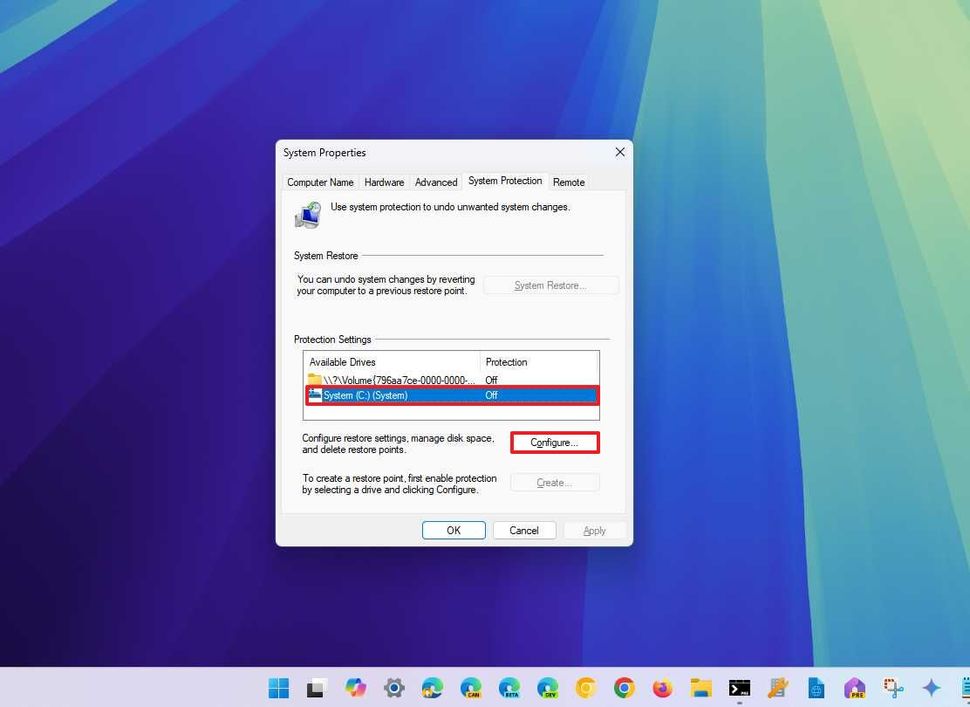
5. Chọn tùy chọn “Turn on system protection”.
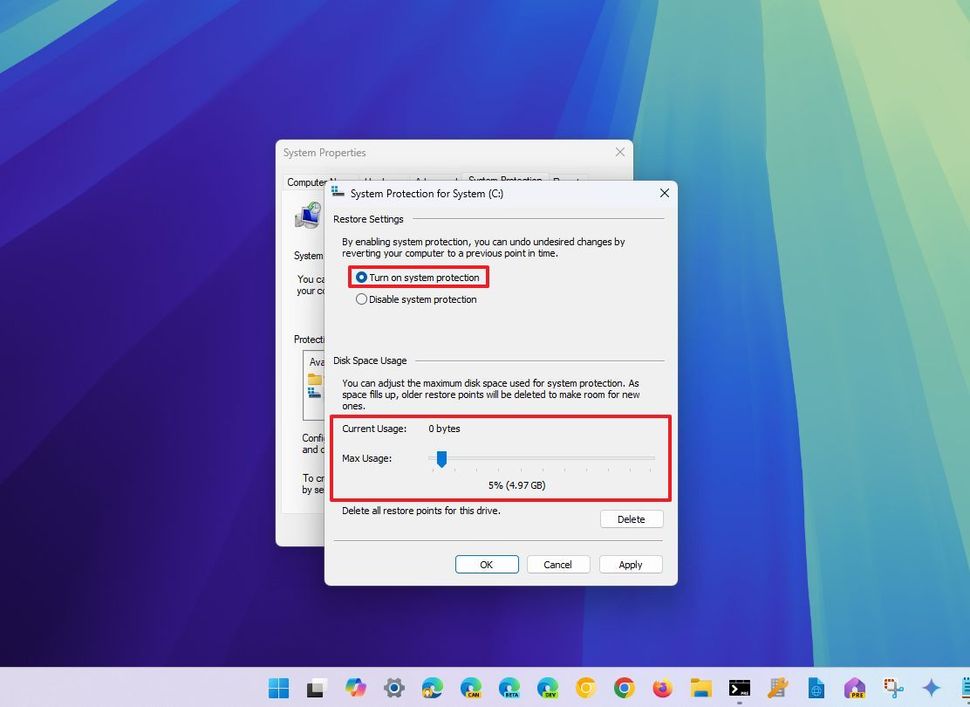
6. Sử dụng thanh trượt “Max Usage” để chọn dung lượng mà hệ thống nên dành riêng để lưu trữ các điểm khôi phục.
7. Nhấp vào nút Apply.
8. Nhấp vào nút OK.
Sau khi bạn hoàn thành các bước, Windows 11 sẽ tự động tạo một điểm khôi phục khi áp dụng các bản cập nhật hệ thống hoặc thực hiện các thay đổi hệ thống cụ thể.
Nếu bạn có các ổ đĩa bổ sung, hãy bật tính năng này thủ công trên mỗi ổ đĩa bạn muốn bảo vệ. Tuy nhiên, điều quan trọng cần lưu ý là System Restore được thiết kế để hoàn tác các thay đổi cài đặt. Nó không phải là một giải pháp sao lưu.
2. Cách tạo điểm khôi phục hệ thống trên windows 11
Mặc dù Windows 11 hiện có thể tự động tạo các điểm kiểm tra khi nó phát hiện các thay đổi hệ thống, nếu bạn định cấu hình lại một số cài đặt, bạn luôn nên tạo một điểm khôi phục thủ công.
Để tạo một điểm khôi phục trên Windows 11, hãy làm theo các bước sau:
1. Mở Start.
2. Tìm kiếm Create a restore point, và nhấp vào kết quả trên cùng để mở trang System Properties.
3. Nhấp vào nút Create trong phần “Protection Settings”.
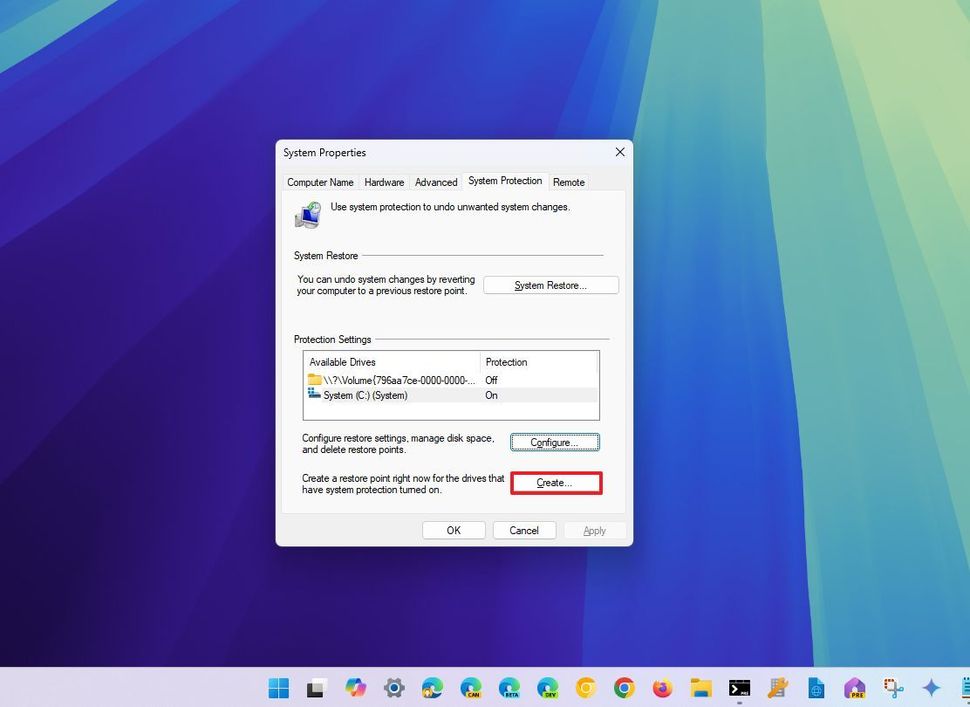
4. Nhập một tên mô tả cho điểm khôi phục — ví dụ: Before updating Registry.
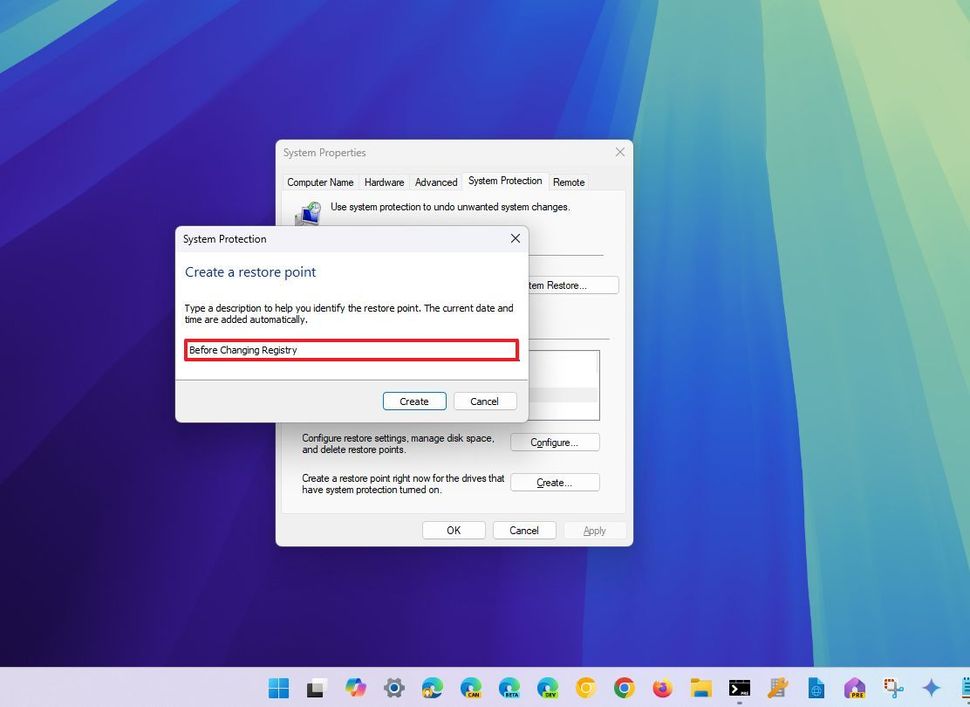
5. Nhấp vào nút Create.
6. Nhấp vào nút Close.
7. Nhấp vào nút OK.
8. Nhấp vào nút Close.
Sau khi bạn hoàn thành các bước, bạn có thể sử dụng điểm khôi phục để hoàn tác các thay đổi hệ thống, chẳng hạn như cài đặt một driver hoặc ứng dụng mới hoặc sửa đổi Registry.
3. Cách hoàn tác các thay đổi bằng system restore trên windows 11
Nếu một cài đặt hoặc thay đổi cài đặt gây ra một sự cố không mong muốn, hãy sử dụng một điểm khôi phục để khôi phục thiết bị về thời điểm trước đó để hoàn tác các thay đổi và khắc phục sự cố. Bạn có thể làm điều này từ màn hình desktop hoặc cài đặt khởi động nâng cao.
3.1. Áp dụng điểm khôi phục từ màn hình desktop
Nếu bạn có quyền truy cập vào môi trường desktop, hãy hoàn tác các thay đổi bằng cách sử dụng các bước sau:
1. Mở Start.
2. Tìm kiếm Create a restore point, và nhấp vào kết quả trên cùng để mở trang System Properties.
3. Nhấp vào nút System Restore.

4. Nhấp vào nút Next.
5. Chọn điểm khôi phục để hoàn tác các thay đổi trên Windows 11.
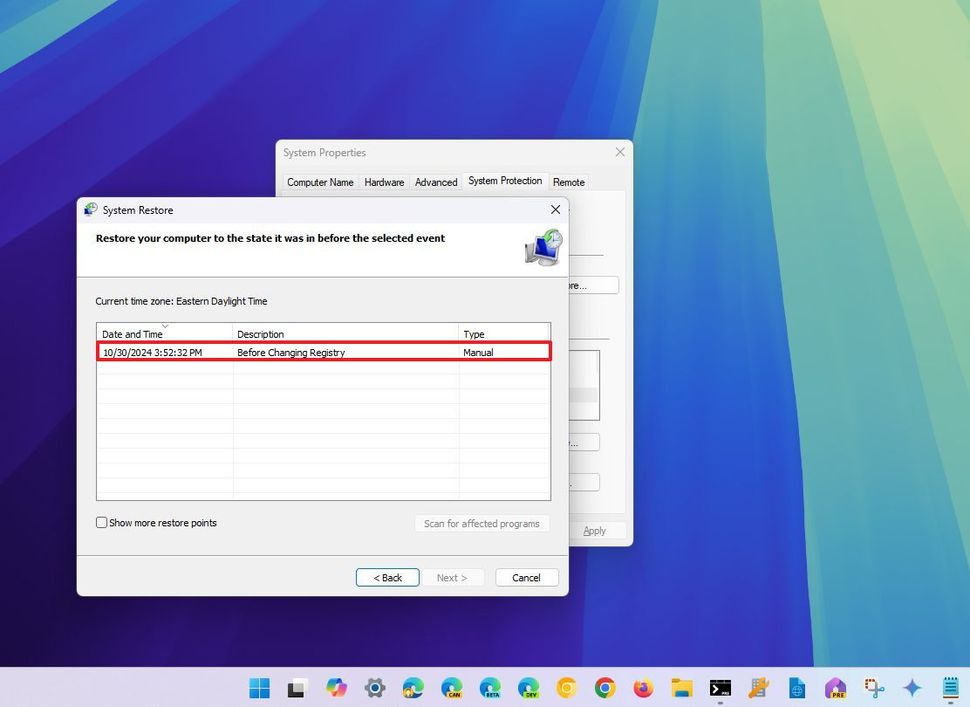
6. (Tùy chọn) Nhấp vào nút “Scan for affected programs” để xem các ứng dụng sẽ bị xóa thông qua quá trình này.
7. Nhấp vào nút Next.
8. Nhấp vào nút Finish.
Sau khi bạn hoàn thành các bước, điểm khôi phục sẽ được áp dụng, đưa thiết bị trở lại trạng thái hoạt động tốt trước đó. Nếu một hoặc nhiều ứng dụng bị ảnh hưởng, bạn sẽ phải cài đặt lại chúng thủ công.
3.2. Áp dụng điểm khôi phục từ khởi động nâng cao
Bạn có thể sử dụng cài đặt khởi động nâng cao để sử dụng System Restore nếu máy tính gặp sự cố khi khởi động.
1. Truy cập khởi động nâng cao:
Để truy cập môi trường khởi động nâng cao trên Windows 11 để áp dụng một điểm khôi phục, hãy sử dụng các bước sau:
1. Bật máy tính.
2. Ngay khi logo Windows xuất hiện trên màn hình, nhấn nút nguồn để gián đoạn trình tự khởi động.
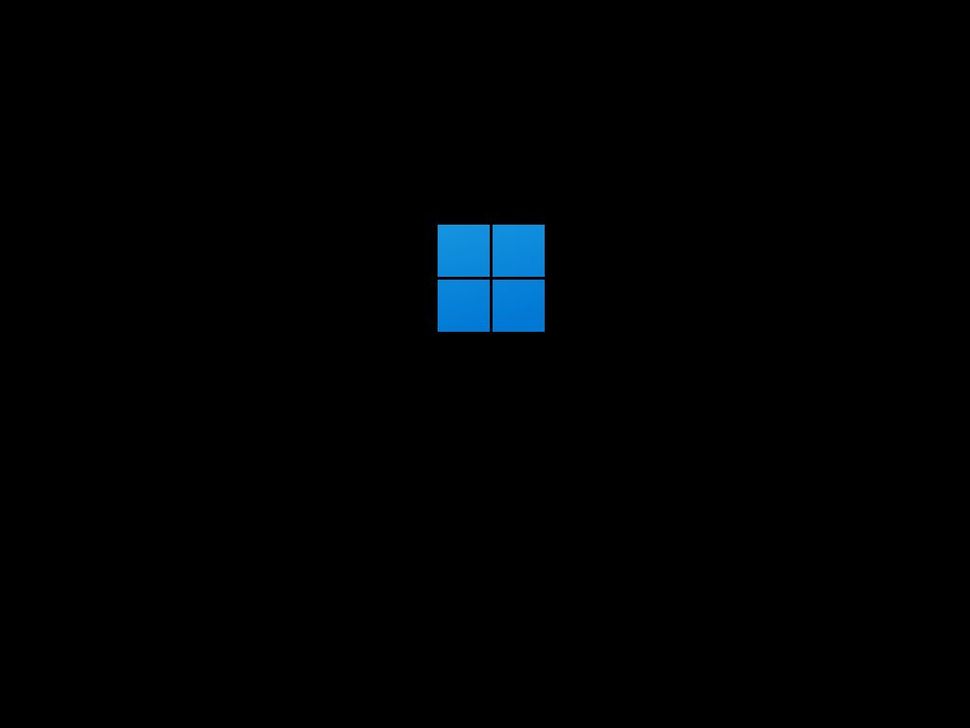
3. Lặp lại bước 1 và bước 2 thêm hai lần nữa (hoặc cho đến khi thiết bị khởi động vào Windows Recovery Environment (WinRE)).
Sau khi bạn hoàn thành các bước, hãy sử dụng các bước dưới đây để hoàn tác các thay đổi hệ thống bằng một điểm khôi phục trước đó.
Nếu bạn gặp khó khăn khi khởi động vào môi trường khôi phục, hãy khởi động thiết bị bằng phương tiện cài đặt Windows 11, và trong quá trình “Windows Setup”, nhấp vào nút Next, nhấp vào nút “Repair your computer” từ góc dưới cùng bên trái, và sau đó sử dụng các bước dưới đây.
2. Hoàn tác các thay đổi với điểm khôi phục:
Để sử dụng System Restore từ môi trường khởi động nâng cao, hãy sử dụng các bước sau:
1. Nhấp vào nút Advanced options.
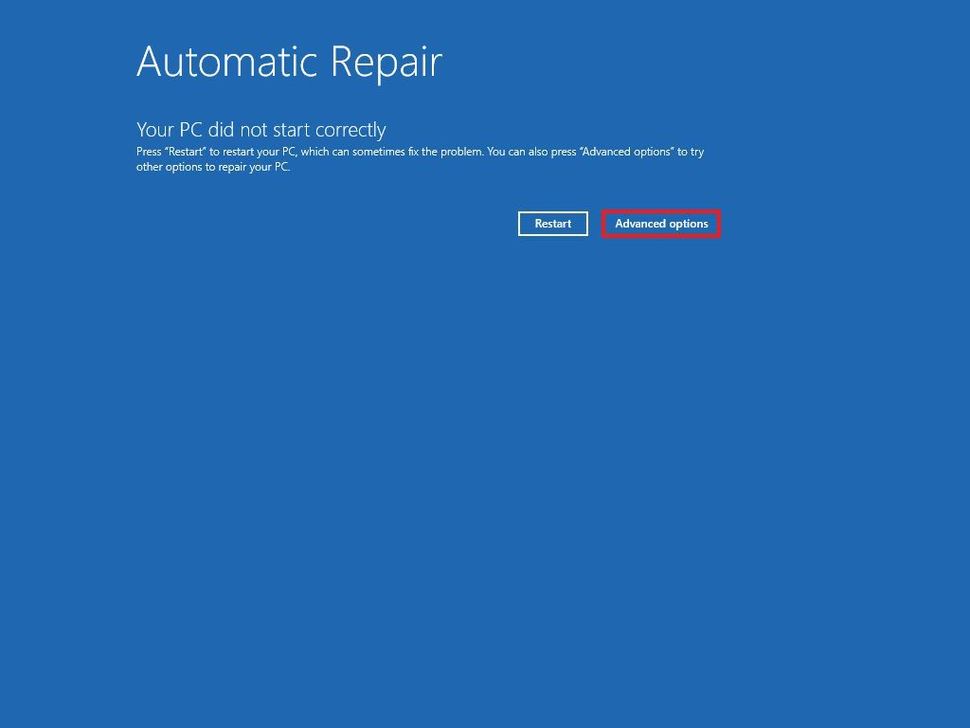
2. Nhấp vào Troubleshoot.
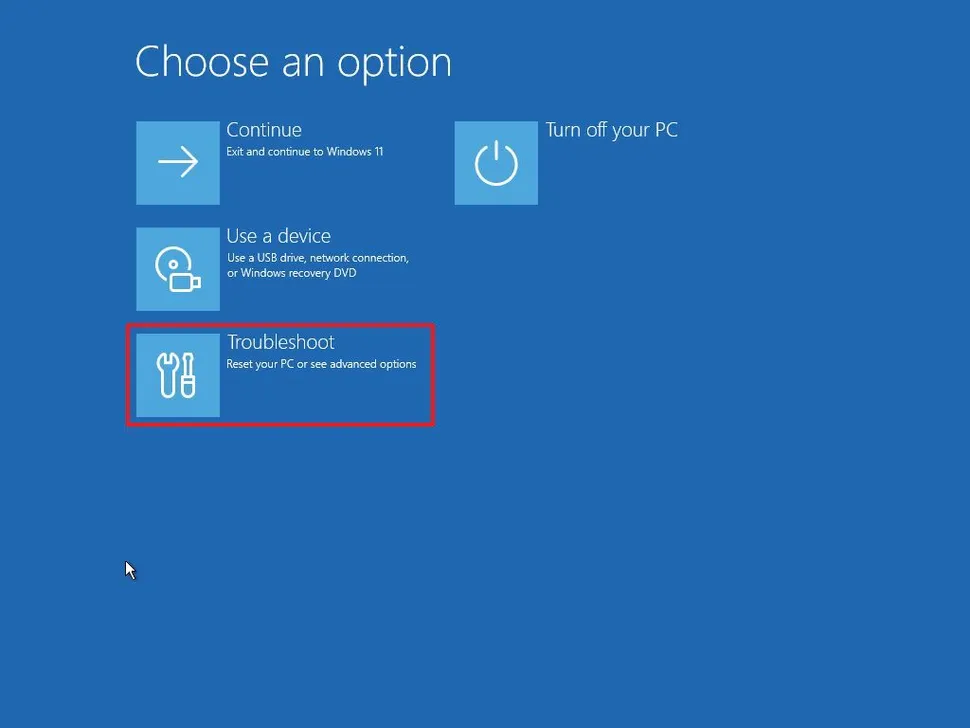
3. Nhấp vào Advanced options.
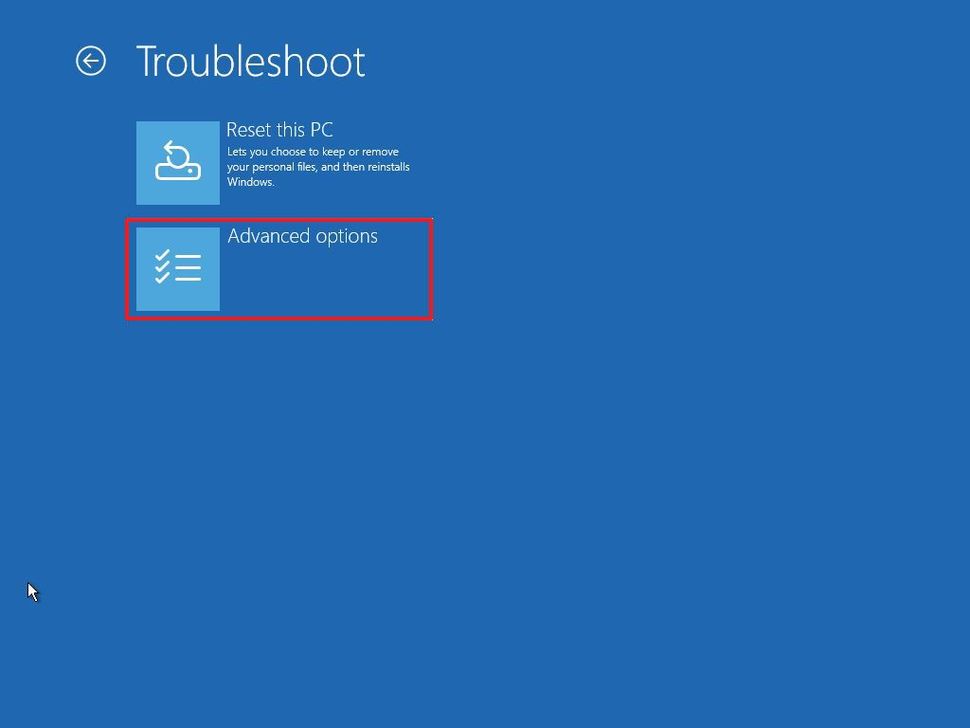
4. Nhấp vào System Restore.
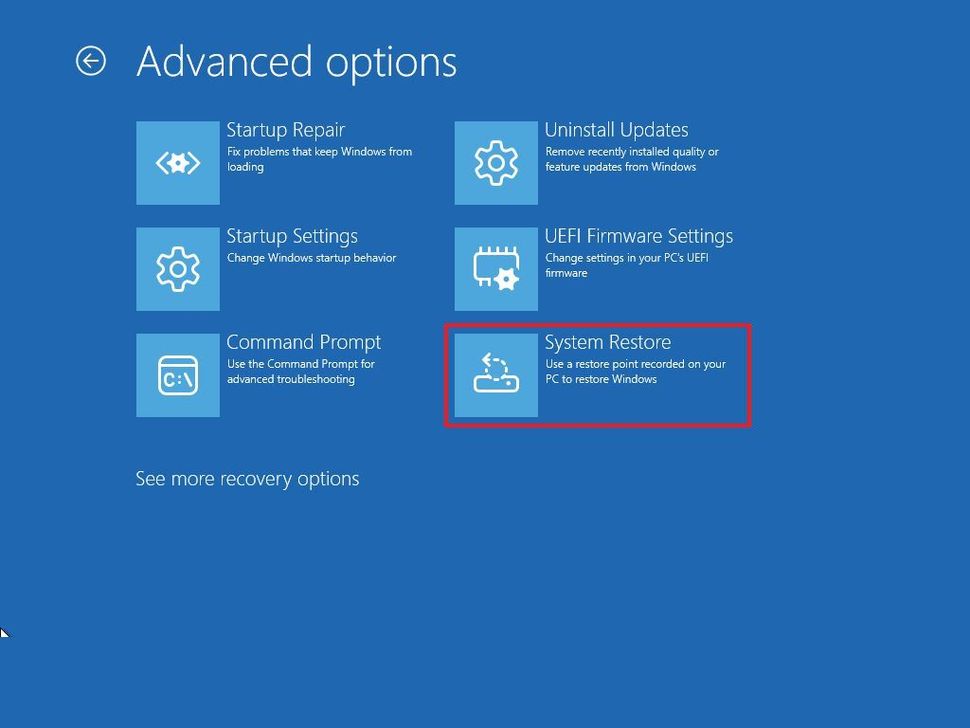
5. Nhấp vào nút Next.
6. Chọn điểm khôi phục để hoàn tác các thay đổi và khắc phục sự cố với máy tính.
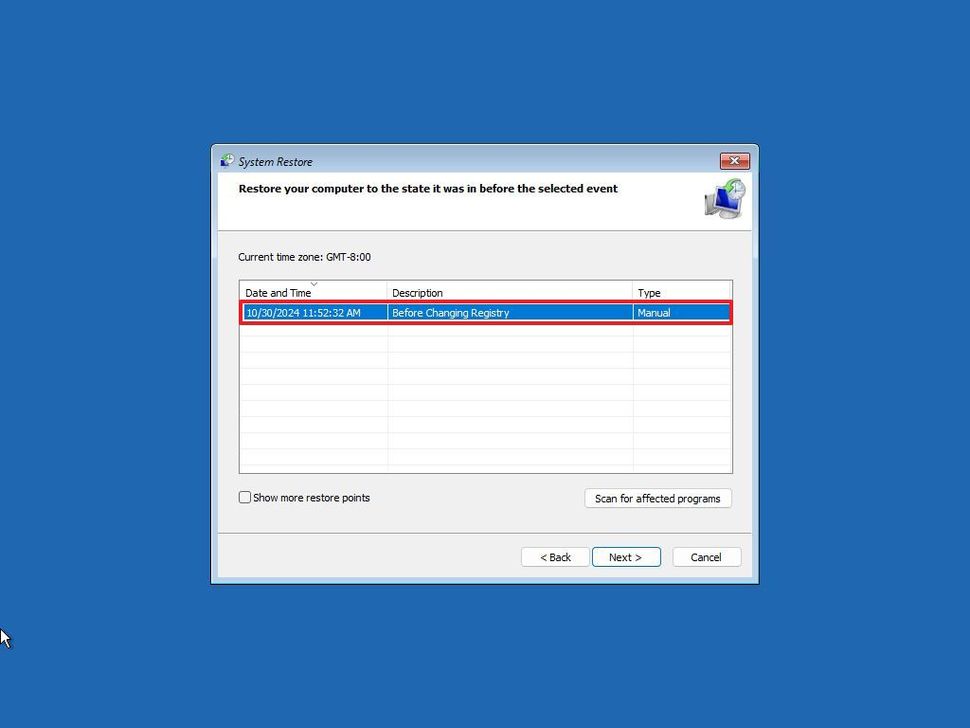
7. (Tùy chọn) Nhấp vào nút “Scan for affected programs” để xem các ứng dụng sẽ bị xóa thông qua quá trình này.
8. Nhấp vào nút Next.
9. Nhấp vào nút Finish.
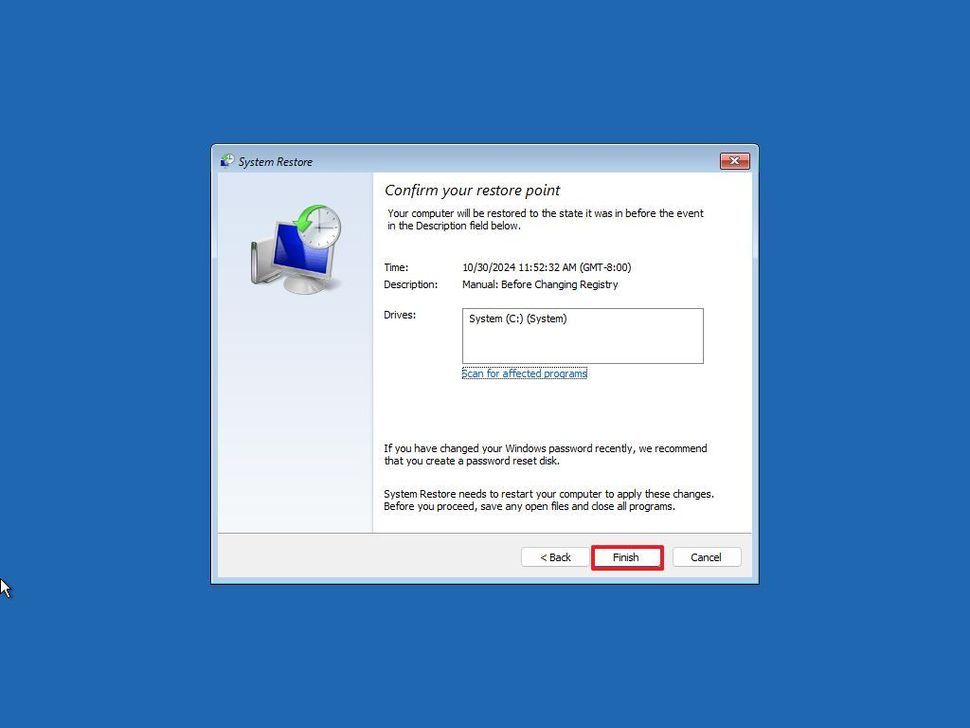
Sau khi bạn hoàn thành các bước, System Restore sẽ hoàn tác các thay đổi hệ thống để khắc phục mọi sự cố sau khi cài đặt một driver mới, cập nhật hệ thống hoặc sửa đổi Registry.
Trên Windows 11, System Restore đã được thiết kế như một tính năng để khôi phục một máy tính gặp sự cố cấu hình, không phải là một giải pháp sao lưu. Nếu bạn muốn khôi phục các tệp, bạn vẫn cần duy trì một bản sao lưu. Nếu điểm khôi phục không hoạt động, bạn có thể cần đặt lại máy tính về cài đặt gốc để khắc phục sự cố.
4. Cách bật system restore trên windows 10
Để bật System Restore trên Windows 10, hãy làm theo các bước sau:
1. Mở Start.
2. Tìm kiếm Create a restore point và nhấp vào kết quả trên cùng để mở trang System Properties.
3. Chọn ổ đĩa “System” chính trong phần “Protection Settings”.
4. Nhấp vào nút Configure.
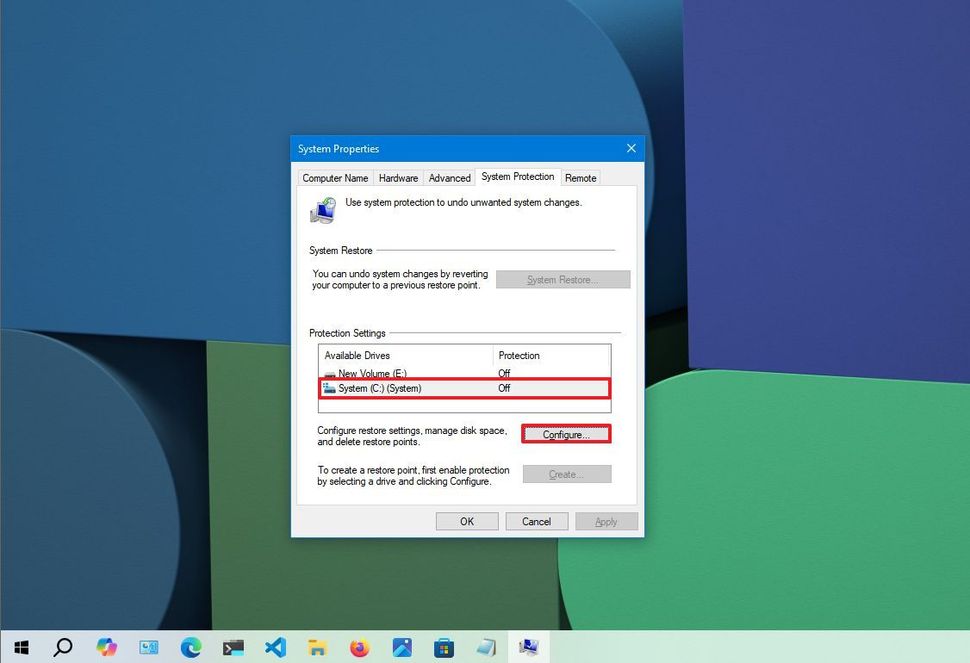
5. Chọn tùy chọn “Turn on system protection”.
Mẹo nhanh: Windows 10 có thể tự động quản lý dung lượng. Tuy nhiên, trong phần “Disk Space Usage”, bạn có thể sử dụng thanh trượt để chỉ định dung lượng lưu trữ cho việc khôi phục. Bạn cũng sẽ tìm thấy nút “Delete”, mà bạn có thể sử dụng để xóa tất cả các điểm khôi phục. Điều này có thể hữu ích nếu bạn muốn giải phóng dung lượng hoặc bắt đầu lại với tính năng khôi phục.
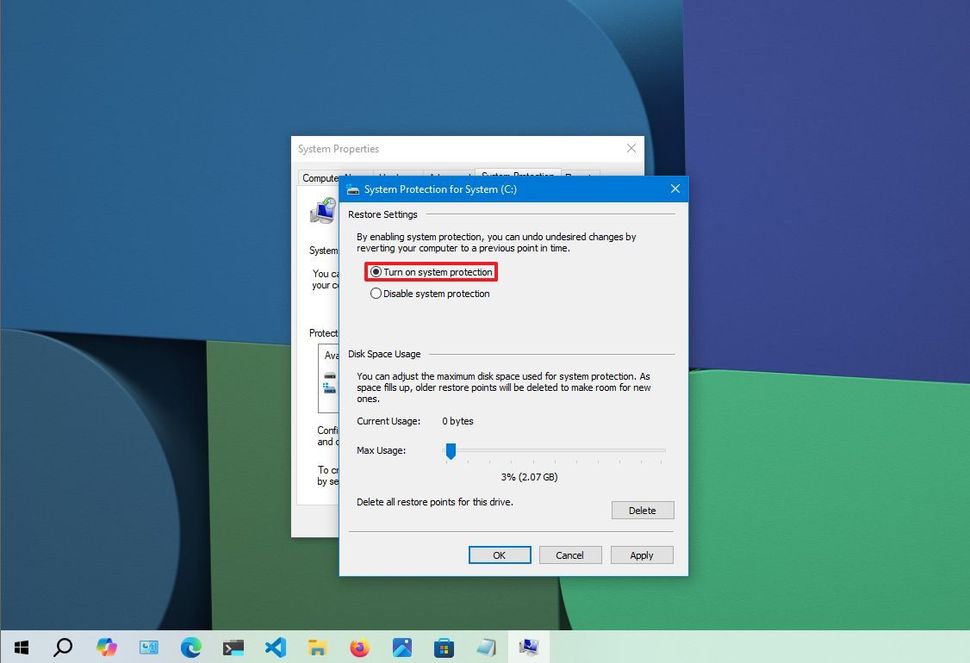
6. Nhấp vào nút Apply.
7. Nhấp vào nút OK.
Sau khi bạn hoàn thành các bước, hệ thống sẽ tự động tạo các điểm khôi phục khi áp dụng một bản cập nhật mới hoặc các thay đổi hệ thống cụ thể.
System Restore không tự động bật tính năng bảo vệ cho tất cả các ổ đĩa. Nếu bạn có các ổ đĩa khác được kết nối với máy tính, bạn phải bật tính năng này thủ công trên mỗi thiết bị.
Khi System Restore được bật, nó sẽ tự động tạo một điểm kiểm tra khi phát hiện các thay đổi hệ thống. Tuy nhiên, nếu bạn định thực hiện các cấu hình thủ công, bạn luôn nên tạo một điểm khôi phục thủ công.
5. Cách tạo điểm khôi phục hệ thống trên windows 10
Để tạo một điểm khôi phục trên Windows 10 thủ công, hãy làm theo các bước sau:
1. Mở Start.
2. Tìm kiếm Create a restore point, và nhấp vào kết quả trên cùng để mở trang System Properties.
3. Nhấp vào nút Create trong phần “Protection Settings”.
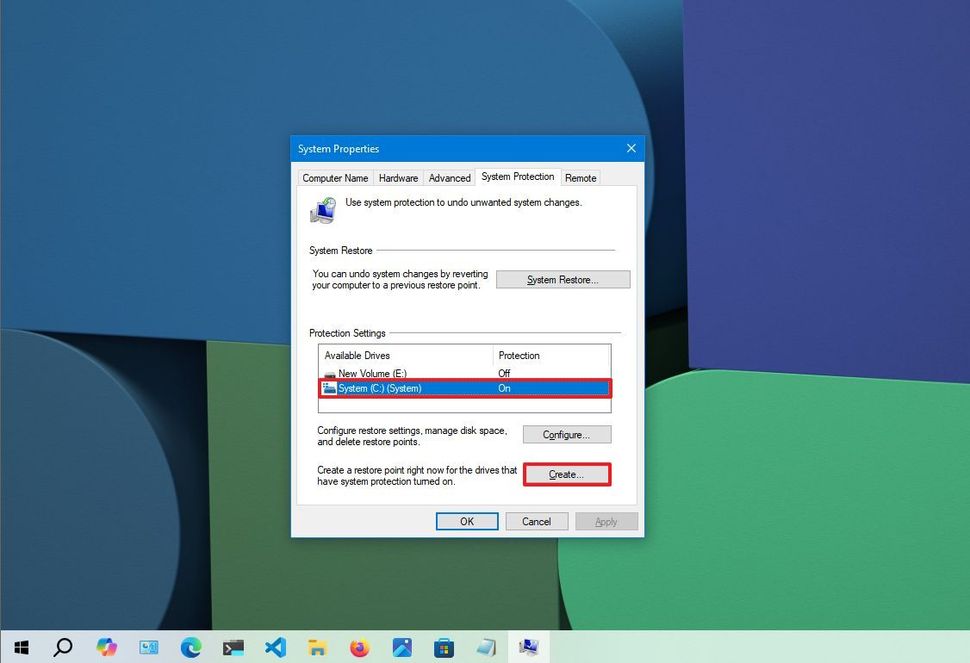
4. Xác nhận một tên mô tả cho điểm khôi phục, ví dụ: Before modifying the Registry settings.
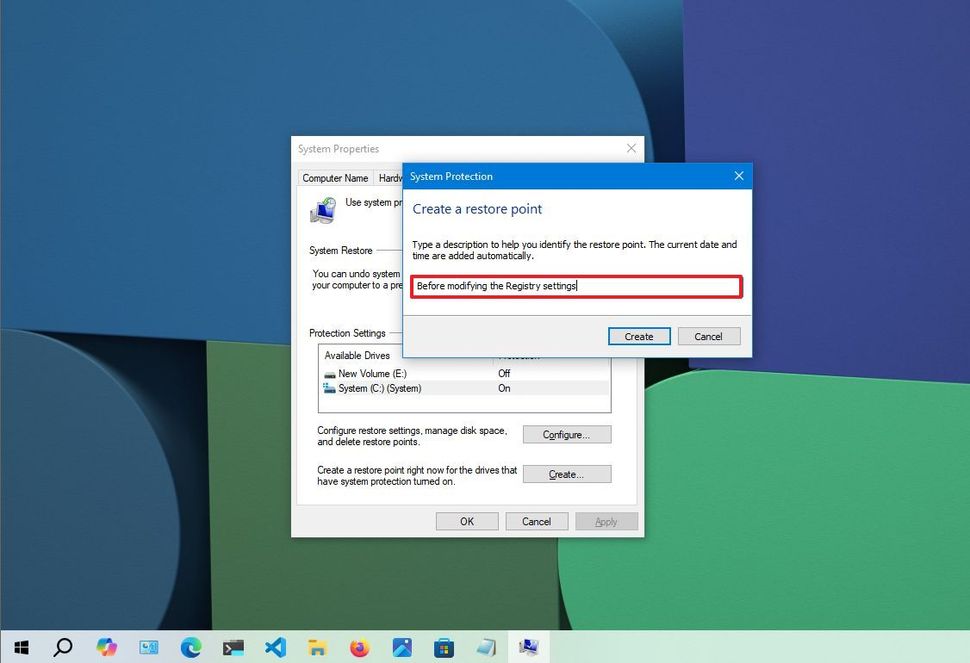
5. Nhấp vào nút Create.
6. Nhấp vào nút Close.
7. Nhấp vào nút OK.
8. Nhấp vào nút Close.
Sau khi bạn hoàn thành các bước, bạn sẽ có thể hoàn tác các thay đổi hệ thống trong trường hợp có điều gì đó xảy ra trong khi cài đặt một driver, chương trình mới hoặc áp dụng các thay đổi cho Registry.
6. Cách khôi phục bằng system restore trên windows 10
Nếu một lỗi hoặc một sự cố không xác định xảy ra sau khi cài đặt hoặc sửa đổi cài đặt hệ thống, bạn có thể sử dụng tính năng khôi phục để áp dụng một điểm khôi phục nhằm hoàn tác các thay đổi và khắc phục sự cố. Nếu máy tính không còn khởi động đúng cách, bạn có thể hoàn thành tác vụ này từ môi trường desktop hoặc cài đặt khởi động nâng cao.
6.1. Hoàn tác các thay đổi hệ thống từ desktop
Khi bạn có quyền truy cập vào màn hình desktop của Windows 10, bạn có thể hoàn tác các thay đổi bằng cách sử dụng các bước sau:
1. Mở Start.
2. Tìm kiếm Create a restore point, và nhấp vào kết quả trên cùng để mở trang System Properties.
3. Nhấp vào nút System Restore.
Lưu ý nhanh: Nếu tùy chọn bị mờ, không có điểm khôi phục nào khả dụng.
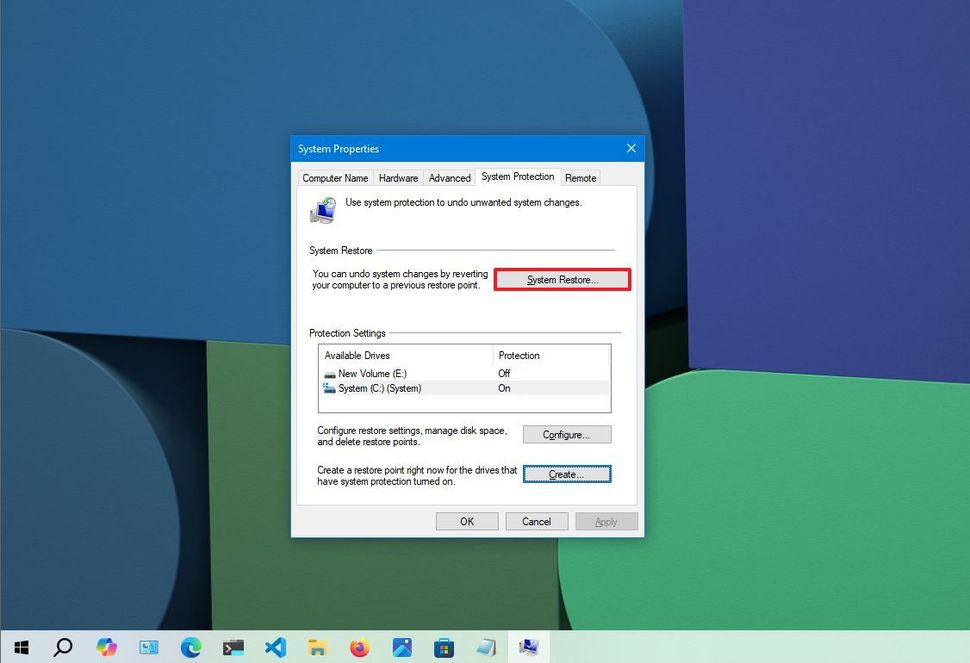
4. Nhấp vào nút Next.
5. Chọn điểm khôi phục để hoàn tác các thay đổi và khắc phục sự cố trên Windows 10.
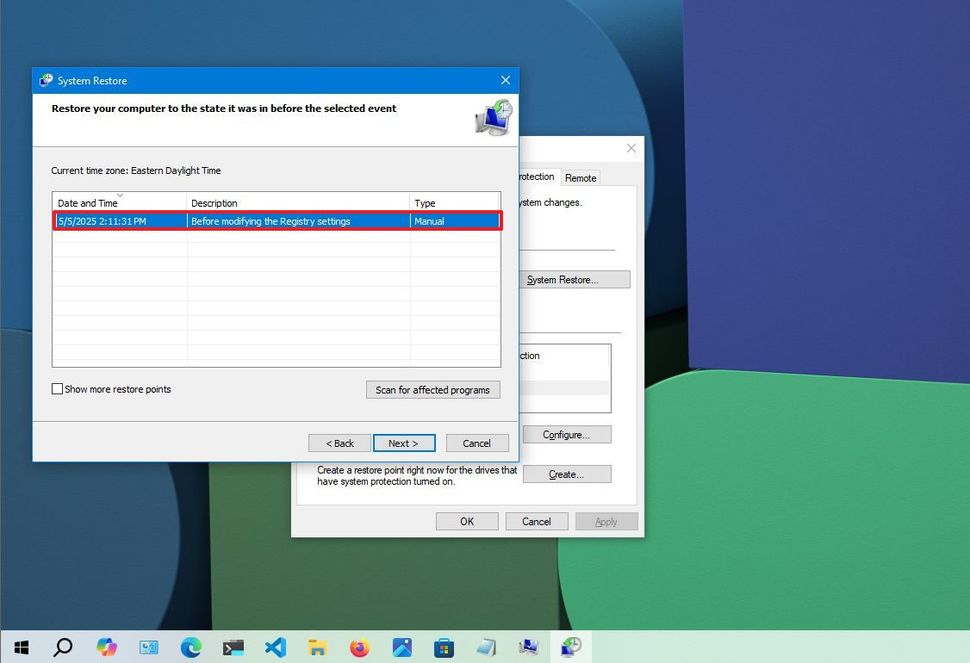
6. Nhấp vào nút “Scan for affected programs” để xác nhận các ứng dụng sẽ bị xóa vì chúng được thêm vào sau khi tạo điểm khôi phục ban đầu.
7. Nhấp vào nút Close.
8. Nhấp vào nút Next.
9. Nhấp vào nút Finish.
Sau khi bạn hoàn thành các bước, System Restore sẽ khôi phục máy tính về trạng thái hoạt động trước đó. Nếu một hoặc nhiều ứng dụng bị ảnh hưởng, hãy nhớ cài đặt lại sau khi quá trình kết thúc.
6.2. Hoàn tác các thay đổi hệ thống từ khởi động nâng cao
Ngoài ra, bạn có thể sử dụng cài đặt khởi động nâng cao để truy cập tính năng System Restore nhằm khôi phục hệ thống nếu máy tính không khởi động đúng cách.
1. Truy cập khởi động nâng cao:
Để sử dụng System Restore thông qua môi trường khởi động nâng cao, hãy sử dụng các bước sau:
1. Bật máy tính.
2. Ngay khi logo Windows xuất hiện, nhấn nút nguồn để gián đoạn trình tự khởi động.
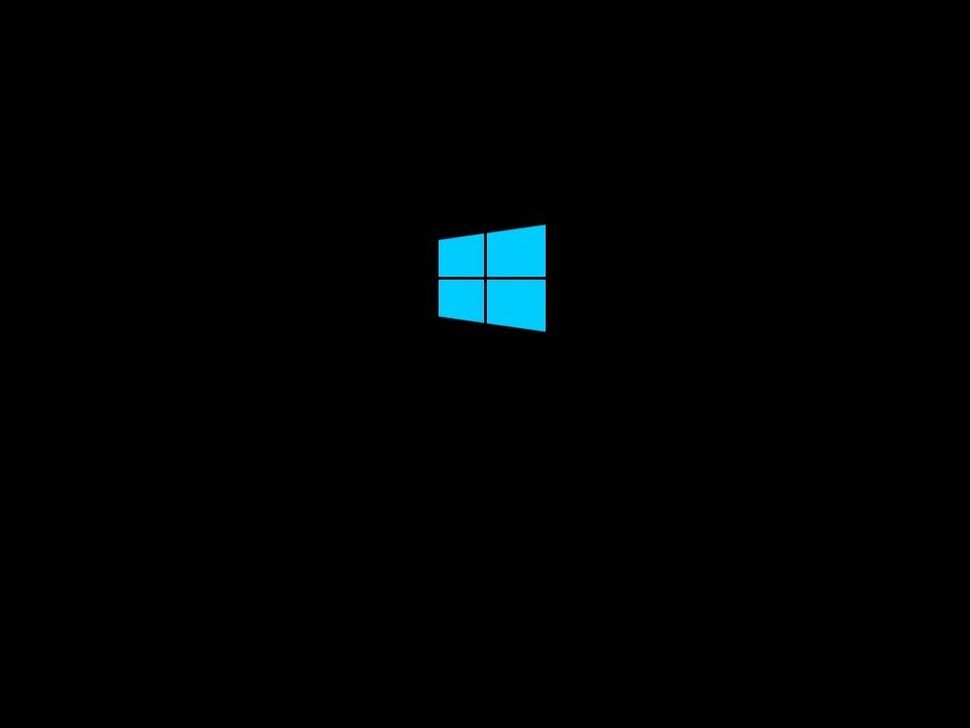
3. Lặp lại bước 1 và bước 2 thêm hai lần nữa. (Hoặc cho đến khi thiết bị khởi động vào môi trường khôi phục.)
Sau khi bạn hoàn thành các bước, bạn có thể sử dụng các bước dưới đây để hoàn tác các thay đổi hệ thống với System Restore.
Nếu bạn không thể truy cập môi trường khôi phục bằng các hướng dẫn này, bạn có thể khởi động thiết bị bằng phương tiện cài đặt Windows 10, và trong khi ở trong quá trình “Windows Setup”, nhấp vào nút “Next”, nhấp vào nút “Repair your computer” từ góc dưới cùng bên trái, và sau đó tiếp tục với các bước dưới đây.
2. Hoàn tác các thay đổi với system restore:
Để hoàn tác các thay đổi hệ thống trên Windows 10 thông qua môi trường khởi động nâng cao, hãy sử dụng các bước sau:
1. Nhấp vào nút Advanced options.
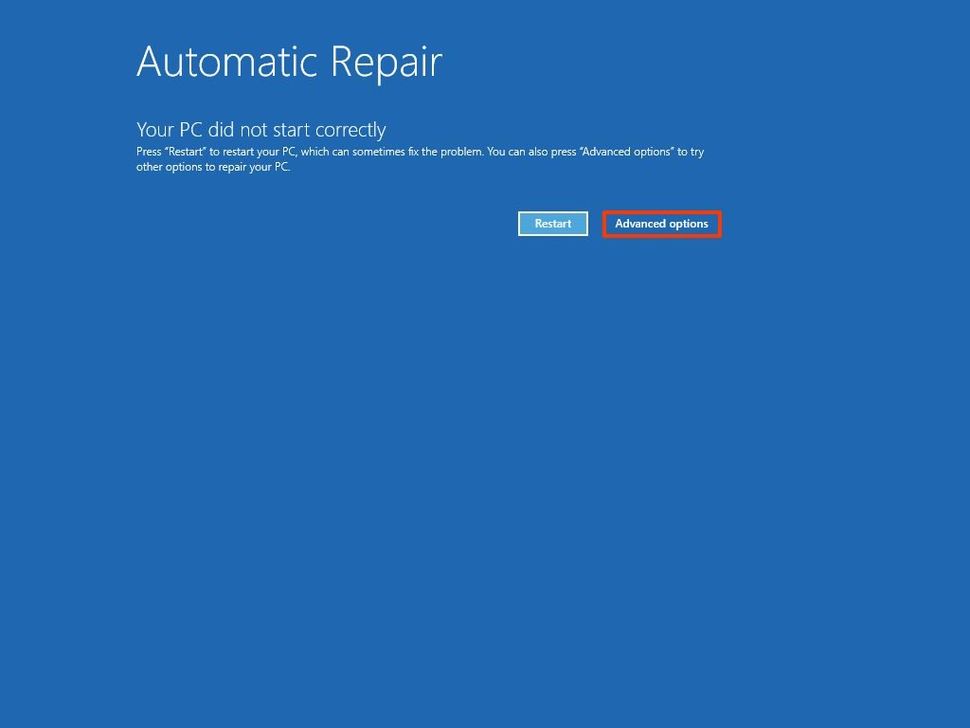
2. Nhấp vào Troubleshoot.
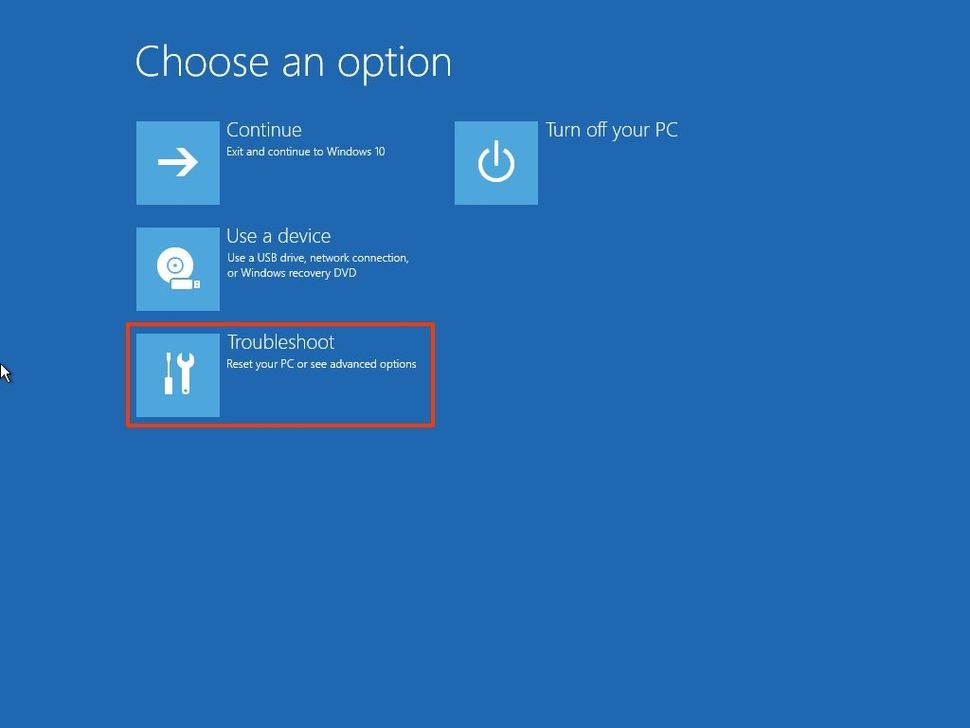
3. Nhấp vào Advanced options.
4. Nhấp vào System Restore.
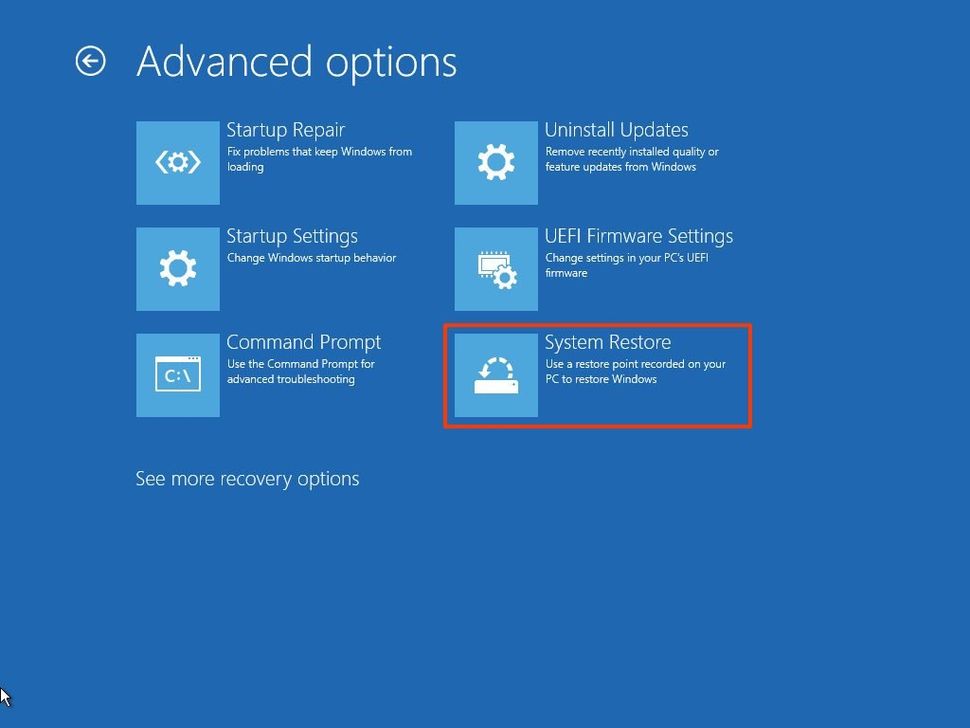
5. Chọn tài khoản Windows 10.
6. Xác nhận mật khẩu tài khoản.
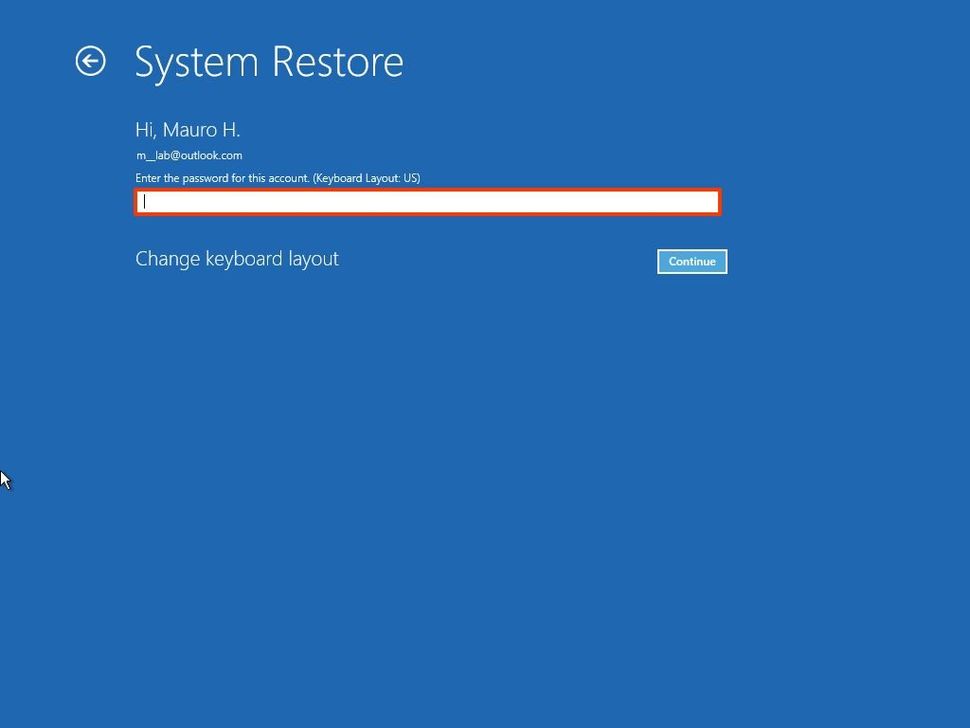
7. Nhấp vào nút Continue.
8. Nhấp vào nút Next.
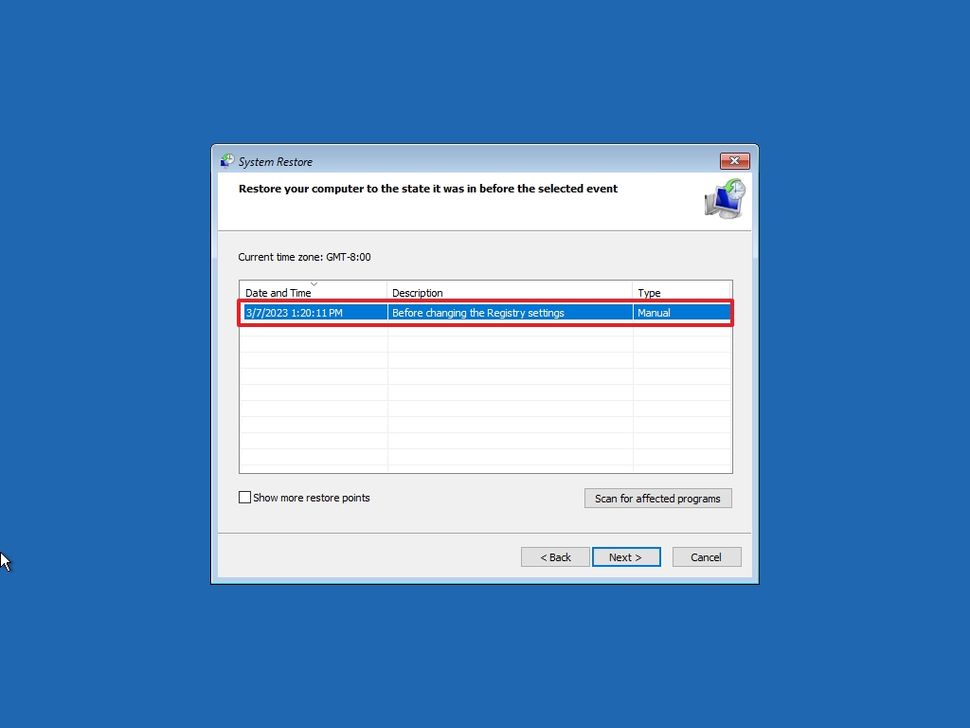
9. Chọn điểm khôi phục để khắc phục sự cố với thiết bị của bạn.
10. Nhấp vào nút “Scan for affected programs” để xác nhận các ứng dụng sẽ bị xóa vì chúng được thêm vào sau khi tạo điểm khôi phục.
11. Nhấp vào nút Close.
12. Nhấp vào nút Next.
13. Nhấp vào nút Finish.
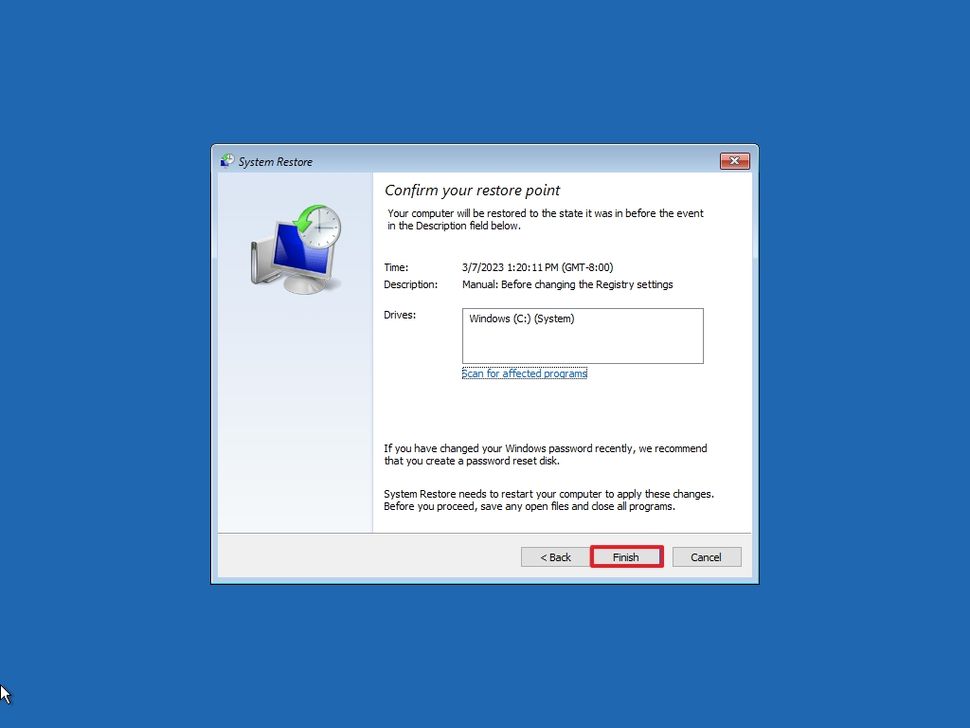
Sau khi bạn hoàn thành các bước, điểm khôi phục sẽ được áp dụng để hoàn tác các thay đổi hệ thống có thể gây ra sự cố, bao gồm cả những thay đổi ngăn máy tính khởi động đúng cách.
System Restore chỉ là một tính năng khôi phục một thiết bị khỏi các sự cố cấu hình một cách nhanh chóng. Nó không phải là một tính năng để thay thế giải pháp sao lưu hoặc một tùy chọn để đặt lại máy tính về cài đặt gốc.
7. Kết luận
Sử dụng System Restore trên Windows 11 và Windows 10 là một công cụ mạnh mẽ, giúp bạn dễ dàng khôi phục hệ thống về trạng thái ổn định trước đó mà không mất dữ liệu cá nhân. Với các bước hướng dẫn chi tiết trong bài viết, bạn có thể tự tin thiết lập và sử dụng System Restore để khắc phục sự cố phần mềm, đảm bảo thiết bị hoạt động mượt mà và đáng tin cậy. Đây là giải pháp lý tưởng để bảo vệ PC hoặc laptop của bạn trước những lỗi không mong muốn, mang lại sự yên tâm trong mọi tác vụ hàng ngày.
Xem thêm: Hướng dẫn cách thay đổi ngôn ngữ hệ thống trên Windows 11 và Windows 10
Nếu bạn cần các thiết bị công nghệ chất lượng hoặc phụ kiện hỗ trợ để tối ưu hóa trải nghiệm Windows, hãy ghé thăm COHOTECH – cửa hàng uy tín cung cấp sản phẩm chính hãng với dịch vụ tận tâm và giá cả cạnh tranh. COHOTECH luôn sẵn sàng đồng hành cùng bạn để xây dựng một setup công nghệ hoàn hảo!
Chúng tôi rất mong nhận được ý kiến từ bạn! Hãy để lại bình luận bên dưới để chia sẻ kinh nghiệm sử dụng System Restore hoặc các mẹo khắc phục sự cố Windows mà bạn yêu thích. Đừng quên chia sẻ bài viết này với bạn bè để giúp họ bảo vệ và tối ưu hóa thiết bị của mình. Cảm ơn các bạn đã đọc và ủng hộ!